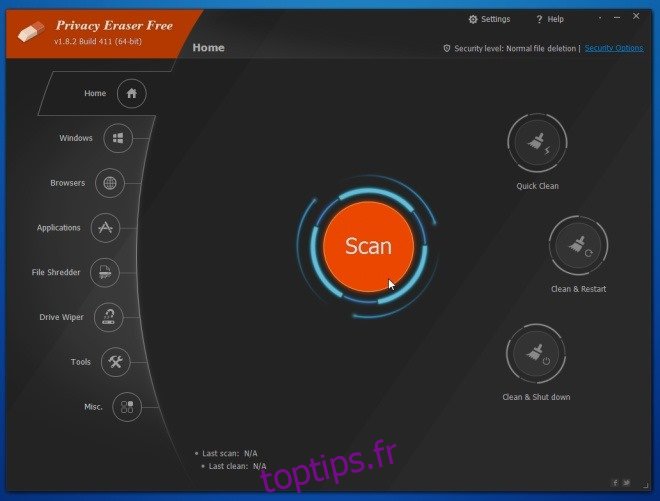Windows et les applications qui y sont exécutées ont tendance à stocker des données temporaires. Tous les navigateurs Web, par exemple, enregistrent automatiquement les cookies et les informations d’historique du navigateur pour réduire les temps de chargement des pages Web. D’autres programmes enregistrent également parfois diverses préférences et paramètres entraînant un système plus lent et mettant en jeu la vie privée. Privacy Eraser est un outil Windows qui vous aide à optimiser et à protéger votre système en nettoyant toutes ces traces et activités informatiques passées. Le programme est très facile à utiliser, arbore une excellente interface utilisateur et se décline en deux variantes différentes. Regardons de plus près sa version gratuite.
La configuration de Privacy Eraser est extrêmement simple, un simple téléchargement et une installation suivant un assistant simple sont tout ce dont vous avez besoin pour faire le travail. Et heureusement, il est exempt de barres d’outils intrusives et de logiciels malveillants indésirables, ce que de nombreux utilisateurs trouveront accueillant.
L’aspect le plus frappant de Privacy Eraser est son interface élégante. Il arbore un fond gris foncé, qui comporte de gros boutons audacieux et un menu de navigation dans des couleurs orange et bleu vif. Le menu de navigation sur le côté gauche vous permet d’accéder aux différents outils de réglage proposés par l’application. Il s’ouvre sur un écran d’accueil lorsqu’il est lancé et vous êtes accueilli avec quatre boutons; Analyse, nettoyage rapide, nettoyage et redémarrage et nettoyage et arrêt. Les boutons sont explicites; à partir des quatre boutons de l’écran d’accueil, vous pouvez analyser votre ordinateur et le nettoyer. Il existe trois options pour les opérations post-nettoyage du PC; l’un nettoie votre PC et ne fait rien, l’autre redémarre le système après le nettoyage et le troisième arrête votre PC une fois que l’application a terminé le nettoyage.
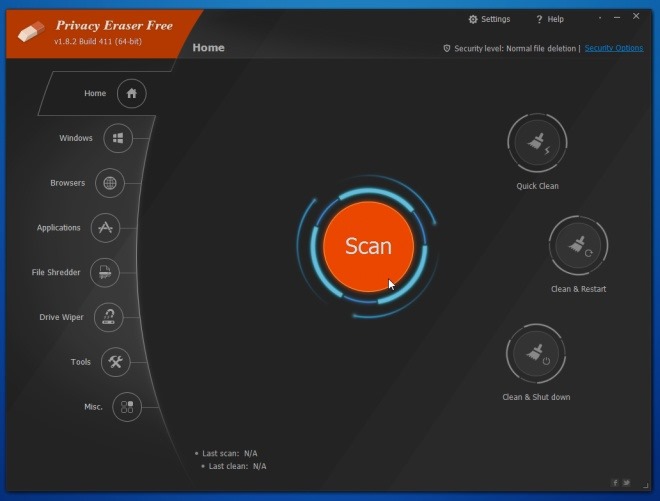
Le temps nécessaire à la fin du processus d’analyse dépend en grande partie de votre appareil, après quoi vous pouvez examiner et résoudre divers problèmes avec le système en cliquant sur le bouton « Nettoyage rapide ». Privacy Eraser peut ensuite nettoyer le système en supprimant des informations telles que le cache Internet, les cookies, l’historique de navigation, l’historique de la barre d’adresse, l’historique des formulaires à saisie semi-automatique, le mot de passe enregistré et les fichiers index.dat du navigateur Web, en plus de l’historique d’exécution Windows, de l’historique de recherche, dossiers récents, fichiers temporaires, éléments du presse-papiers, cache DNS, fichiers journaux, vidages de mémoire, rapports d’erreurs et plus encore.
Après l’analyse, les données et les fichiers trouvés sont triés en catégories afin que vous sachiez quel type de données vous regardez. Les catégories sont Windows, Navigateurs et Applications. Vous pouvez tous les nettoyer en sélectionnant l’une des options de nettoyage dans la liste déroulante en haut (à côté du bouton de numérisation).
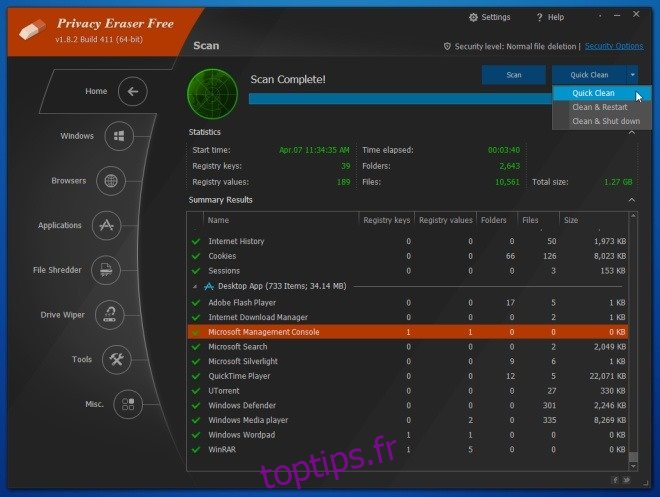
Les utilisateurs avancés qui ont besoin d’un plus grand contrôle sur les éléments à supprimer ou non, peuvent les activer individuellement à partir du menu latéral. Par exemple, en vous dirigeant vers Windows, vous pouvez basculer les composants liés à Windows que vous souhaitez supprimer pendant le nettoyage.
Privacy Eraser est également extrêmement efficace pour supprimer les informations du navigateur telles que les cookies, les mots de passe et l’historique, etc., de tous les principaux navigateurs Web, y compris, mais sans s’y limiter, Firefox, Chrome et Internet Explorer.
Le programme dispose d’un destructeur de fichiers intégré et d’utilitaires d’effacement de données pour effacer définitivement les fichiers et les dossiers d’un répertoire ou d’un lecteur de stockage tels que des clés USB et des lecteurs externes. En parlant du destructeur de fichiers, il n’est pas très riche en fonctionnalités mais prend en charge tous les principaux algorithmes de déchiquetage, y compris la méthode toujours populaire de Peter Gutmann, dans la variante Pro du programme.
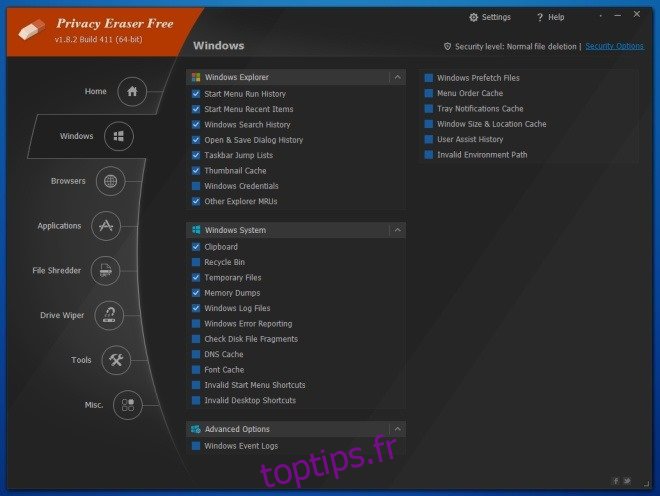
En ce qui concerne la maintenance du système, les programmes et services de démarrage jouent un rôle majeur. Heureusement, le gestionnaire de démarrage intégré de Privacy Eraser vous permet de spécifier les programmes à charger automatiquement lors du démarrage de Windows et de désactiver les éléments qui jugent trop de ressources, accélérant ainsi un peu les choses.
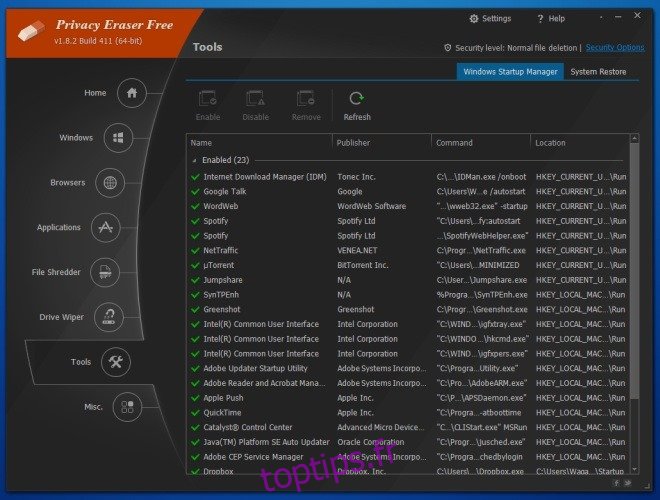
Bien sûr, Privacy Eraser a de nombreux autres domaines à explorer et la meilleure façon d’en faire l’expérience serait d’essayer le logiciel vous-même. Il a également une version Pro qui offre des méthodes de déchiquetage supplémentaires dans le destructeur de fichiers et un support technique gratuit 24/7.
Les deux versions fonctionnent sur Windows XP, Windows Vista, Windows 7 et Windows 8.